บางครั้งการเปลี่ยนฮาร์ดไดรฟ์บน Mac อาจจำเป็นต้องอัพเกรดเพื่อเพิ่มความจุแทนที่ไดรฟ์ที่ผิดปกติหรืออัปเกรด Mac ของคุณด้วยไดรฟ์ solid-state ที่เร็วขึ้น (SSD) ซึ่งมักจะทำให้ชีวิตใหม่เข้าสู่ระบบเก่า ในขณะที่การแลกเปลี่ยนฮาร์ดไดรฟ์รุ่นเก่าสำหรับรุ่นที่ใหม่กว่านั้นค่อนข้างง่ายที่จะทำใน Lion การอัปเกรดอาจใช้เวลาอีกไม่กี่ขั้นตอน
มีหลายวิธีในการโยกย้ายข้อมูลไปยังไดรฟ์ใหม่สำหรับ Mac ของคุณ แต่โดยทั่วไปจะเกี่ยวข้องกับการโคลนระบบหรือเรียกคืนจากการสำรองข้อมูล (ไม่ว่าจะโดยการย้ายหรือดำเนินการกู้คืนแบบเต็ม) ใน OS X เวอร์ชั่นที่ผ่านมาวิธีการทั้งสองนี้ส่งผลให้มีการตั้งค่าขั้นสุดท้ายเหมือนกัน แต่ใน Lion คุณต้องคำนึงถึงพาร์ติชั่นการกู้คืนระบบก่อนทำการอัปเกรดและย้ายข้อมูลของคุณ
ในขณะที่การโคลนนิ่งนั้นค่อนข้างตรงไปตรงมากระบวนการนี้สามารถคัดลอกไดรฟ์ได้ครั้งละหนึ่งตัวเท่านั้นและจะมองข้ามพาร์ติชั่นการกู้คืน HD ที่ Lion ตั้งค่าให้ใช้กับรูทีนการบำรุงรักษา FileVault และ OS X ระบุว่าคุณสามารถสร้างไดรฟ์การติดตั้ง Lion, ไดรฟ์กู้คืนแยกต่างหากจาก Mac ที่ใช้ Lion หรือแม้แต่ใช้เครื่องมือการกู้คืนบนอินเทอร์เน็ตของ Apple ได้ตลอดเวลาแทนพาร์ติชั่น Recovery HD ในเครื่อง (Mac 2010 ที่ใหม่กว่า) พาร์ติชันบนระบบไม่จำเป็นต้องเรียกใช้ Lion อย่างไรก็ตามอาจเป็นตัวเลือกที่ดีในการหลีกเลี่ยงกรณีที่วิธีการกู้คืนอื่นไม่ทำงานหรือใช้คุณสมบัติขั้นสูงเช่น FileVault
หากคุณต้องการเก็บพาร์ติชั่นการกู้คืนไว้ในระบบของคุณจากนั้นเมื่อคุณติดตั้งฮาร์ดไดรฟ์ใหม่คุณจะต้องติดตั้งสำเนาใหม่ของ OS X เพื่อสร้างพาร์ติชันการกู้คืนตามด้วยการกู้คืนไฟล์และข้อมูลของคุณ . สามารถทำได้ด้วยขั้นตอนต่อไปนี้:
- สร้างการสำรองข้อมูลของระบบของคุณ
ใช้ Time Machine หรือเครื่องมือโคลนเพื่อสร้างการสำรองข้อมูลระบบแบบเต็มของไดรฟ์สำหรับบูตที่สามารถบู๊ตได้โดยตรงหรือใช้เพื่อกู้คืนไดรฟ์สำหรับบู๊ตของคุณให้อยู่ในสถานะบูทได้ นอกเหนือจากการสร้างการสำรองข้อมูลของไดรฟ์สำหรับเริ่มระบบของคุณให้ใช้เครื่องมือพาร์ติชันการกู้คืนของ Apple เพื่อสร้างไดรฟ์กู้คืน USB หรือสร้างไดรฟ์การติดตั้ง OS X Lion (ซึ่งจะทำให้กระบวนการติดตั้งเร็วขึ้นในภายหลัง)
- สลับฮาร์ดไดรฟ์ของคุณ
ทำตามคำแนะนำของ Apple หรือจากแหล่งที่เชื่อถือได้เช่น iFixIt เพื่อเปิดระบบของคุณและสลับไดร์ฟเก่าของคุณเป็นไดร์ฟใหม่
- เริ่มระบบไปยังพาร์ติชันการกู้คืน OS X หรือการกู้คืนอินเทอร์เน็ต
หากระบบของคุณถูกสร้างขึ้นในปี 2010 คุณอาจมีตัวเลือกในการใช้เครื่องมือการกู้คืนอินเทอร์เน็ตของ Apple เพื่อติดตั้ง OS X ใหม่หรือคุณสามารถแนบการกู้คืน USB หรือไดรฟ์การติดตั้ง USB ก่อนหน้านี้ของคุณและใช้เพื่อกู้คืน OS X
- ติดตั้ง OS X ลงในฮาร์ดไดรฟ์ใหม่
เมื่อบู๊ตไปที่เครื่องมือการกู้คืน OS X ให้ใช้ตัวเลือกติดตั้ง OS OS เพื่อติดตั้งระบบปฏิบัติการใหม่ หากก่อนหน้านี้คุณสร้างไดรฟ์สำหรับติดตั้ง OS X แบบสมบูรณ์กระบวนการนี้จะดำเนินไปอย่างรวดเร็ว แต่ไม่เช่นนั้นคุณจะต้องลงชื่อเข้าใช้ Store ของ Apple และดาวน์โหลดไฟล์ติดตั้ง Lion ซึ่งอาจใช้เวลาหลายชั่วโมงกว่าจะเสร็จสมบูรณ์
ณ จุดนี้คุณได้กู้คืนพาร์ติชัน HD การกู้คืนบนคอมพิวเตอร์และตอนนี้มีสองตัวเลือกในการกู้คืนข้อมูลของคุณ:
- โอนย้ายจากการสำรองข้อมูล
หากคุณบูตเครื่องไปที่ตัวติดตั้ง OS X ระบบจะแจ้งให้คุณโยกย้ายจากระบบก่อนหน้านี้ซึ่งคุณสามารถทำได้ด้วยการสำรองข้อมูลโคลนหรือเครื่อง Time Machine ที่ทำไว้ก่อนหน้านี้ ขั้นตอนนี้ควรนำข้อมูลทั้งหมดของคุณไปสู่ไดรฟ์ใหม่ แต่เนื่องจากการโยกย้ายยังเป็นการจัดการการตั้งค่าข้อมูลของคุณอีกด้วยบางคนอาจไม่เชื่อในความถี่ถ้วน
- กู้คืนจากการสำรองข้อมูล
หากคุณต้องการหลีกเลี่ยงการใช้ตัวช่วยการโอนย้าย OS X สำหรับการถ่ายโอนไฟล์ของคุณจากการสำรองข้อมูลคุณสามารถคืนค่าจากการสำรองข้อมูลของคุณได้ ในการทำเช่นนี้คุณมีสองทางเลือกตามประเภทของการสำรองข้อมูลที่คุณมี หากคุณมีการสำรองข้อมูล Time Machine ให้รีสตาร์ทระบบของคุณและกด Command-R ค้างไว้เพื่อบูตไปยังพาร์ติชันการกู้คืนที่สร้างขึ้นใหม่ จากนั้นเลือกตัวเลือกเพื่อกู้คืนจากข้อมูลสำรองเลือกข้อมูลสำรองล่าสุดจากดิสก์ Time Machine จากนั้นคลิกคืนค่าเพื่อคัดลอกเนื้อหากลับไปยังไดรฟ์สำหรับเริ่มระบบของคุณ
หากคุณมีระบบโคลนให้รีบูตโดยใช้ปุ่มตัวเลือกค้างไว้และคุณจะเห็นเมนูการบูตของ Mac ปรากฏขึ้น เลือกไดรฟ์โคลนและบูตจากนั้นและเมื่อเข้าสู่ระบบใช้เครื่องมือโคลนของคุณเพื่อทำมิเรอร์ไดรฟ์สำหรับเริ่มระบบที่ใช้งาน (ฮาร์ดไดรฟ์รุ่นเก่าของคุณ) ไปยังไดรฟ์ภายในใหม่ เมื่อเสร็จสิ้นด้วยการสำรองข้อมูลนี้หรือการคืนค่าจากการสำรองข้อมูล Time Machine ให้รีสตาร์ทคอมพิวเตอร์และคุณควรจะเปิดใช้งานบนฮาร์ดไดรฟ์ใหม่ของคุณ



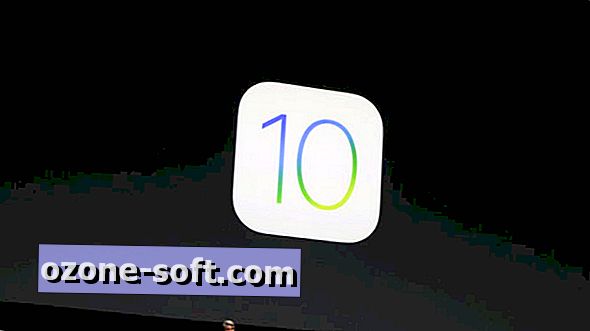




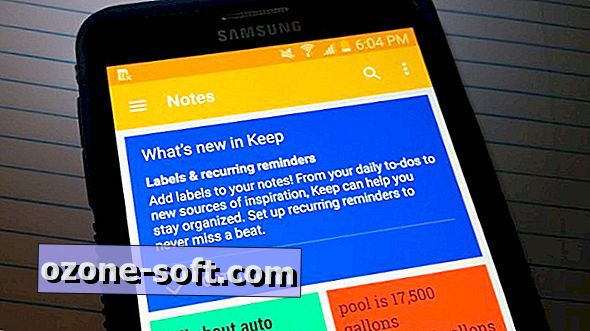




แสดงความคิดเห็นของคุณ